LibreOffice Calc - functia IF
Functia IF este una dintre cele mai importante si versatile functii din LibreOffice Calc. Functia IF va permite sa programati celulele sa efectueze anumite actiuni sau sa returneze valori specifice in functie de conditii. Aceasta este o functie esentiala a LibreOffice Calc pentru crearea de formule personalizate si manipularea datelor.
Sintaxa de baza a functiei IF
=IF(conditie, daca_valoarea_e_adevarata, daca_valoarea_e_falsa)
- conditie: conditia pe care doriti sa o testati. Daca aceasta conditie este adevarata, functia returneaza valoarea adevarata. Daca este falsa, functia returneaza valoarea falsa.
- daca_valoarea_e_adevarata: aceasta este valoarea care va fi returnata in cazul in care conditia este adevarata
- daca_valoarea_e_falsa: aceasta este valoarea care va fi returnata in cazul in care conditia este falsa
Exemple de utilizare a functiei IF
1. Calculati notele elevilor in functie de performanta:
Sa presupunem ca aveti o lista cu notele elevilor si dorim sa calculati performanta fiecarui elev pe baza notelor lor. Veti folosi functia IF pentru a face acest lucru. In coloana B se afla notele si vreti sa afisati Promovat daca nota este mai mare sau egala cu 5 si Picat in caz contrar. Intr-o celula goala din dreptul notei veti introduce urmatoarea formula:
=IF(B1>=5, "Promovat", "Picat")
Copiati aceasta formula pentru toate celelalte randuri pentru a calcula performanta pentru toti elevii.
2. Calculati discount-ul in functie de suma cumparaturilor
Sunteti administratorul unui magazin online si doriti sa oferiti discounturi clientilor in functie de valoarea totala a cumparaturilor. Vom folosi functia IF pentru a face acest lucru. Daca valoarea totala a cumparaturilor este mai mare sau egala cu 200, clientii vor primi un discount de 15%. In caz contrar, nu vor primi nici un discount. Utilizati urmatoarea formula pentru a calcula discountul:
=IF(B1>=200, B1*0.15, 0)
Sunteti administratorul unui magazin online si doriti sa oferiti discounturi clientilor in functie de valoarea totala a cumparaturilor. Vom folosi functia IF pentru a face acest lucru. Daca valoarea totala a cumparaturilor este mai mare sau egala cu 200, clientii vor primi un discount de 15%. In caz contrar, nu vor primi nici un discount. Utilizati urmatoarea formula pentru a calcula discountul:
=IF(B1>=200, B1*0.15, 0)
Aceasta formula va returna 15% din suma totala a cumparaturilor daca aceasta este mai mare sau egala cu 200, astfel va returna 0.
3. Notarea elevilor in functie de intervale
Sa presupunem ca doriti sa notati elevii in functie de intervale de note, de exemplu, A, B, C, D sau E. Vom folosi functia IF pentru a realiza acest lucru. Presupunem ca aveti notele in coloana B, iar intervalele pentru note sunt definite astfel:
- A: 90 sau mai mult
- B: 80-90
- C: 70-79
- D: 60-69
- E: sub 60
Pentru a obtine intervalul de notare, folositi urmatoarea formula:
=IF(B1>=90, "A", IF(B1>=80, "B", IF(B1>=70, "C", IF(B1>=60, "D", "E"))))
Aceste exemple arata doar cateva dintre multele posibilitati ale functiei IF in LibreOffice Calc. Functia IF este utila in manipularea si analiza datelor in foi de calcul. Cu practica si experienta, veti putea sa creati calcule si conditii mai complexe pentru a raspunde nevoilor dumneavoastra specifice.
Asadar daca v-a placut articolul informativ "LibreOffice Calc - functia IF" distribuiti-l pe retelele sociale sau scrieti in caseta de comentarii intrebarile si sugestiile dumneavoastra, deoarece ma ajuta sa imbunatatesc sau sa corectez continutul.
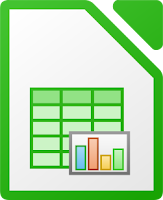


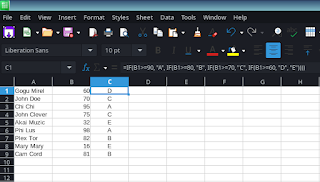










Comments